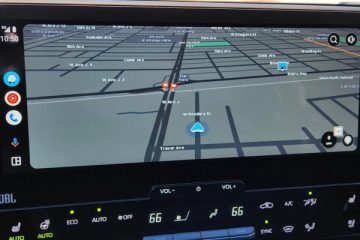Modern Android telefonlar, ister oyunlar, ister filmler ve videolar, ister fotoğraflar veya uygulamalar olsun, genellikle kullanıcılar için fazlasıyla yeterli alana sahiptir. Ayrıca, çoğu durumda depolama, bir SD veya microSD kart aracılığıyla genişletilebilir. Ancak bu, her zaman yeterli alan olduğu ve bazı uygulamaların diğerlerinden çok daha fazla yer kapladığı anlamına gelmez. Peki, neyi silmeniz veya kaldırmanız gerektiğini nasıl anlarsınız?
Bu kılavuzun cevaplamaya çalıştığı soru tam olarak budur. Daha da önemlisi, sadece dosya boyutlarına bakmayacağız. Bir uygulamayı veya uygulamaları kapladıkları depolama alanının çok ötesinde kaldırmak isteyebileceğiniz birkaç neden vardır. Bu nedenle, yer kaplayan bazı uygulamaları kaldırmanız gerekiyorsa ancak bunların hangi uygulamalar olduğundan emin değilseniz, bu kılavuz size nasıl yapılacağını gösterebilir.
Hangi uygulamaların en çok yer kapladığını nasıl görebilirsiniz
Yukarıda belirtildiği gibi, yer kaplayan bir uygulamadan kurtulmak için pek çok neden vardır ve bu yalnızca dosya boyutuyla ilgili değildir. Ayrıca bunlara ne sıklıkla ihtiyaç duyduğunuzu veya bunları kullandığınızı da.
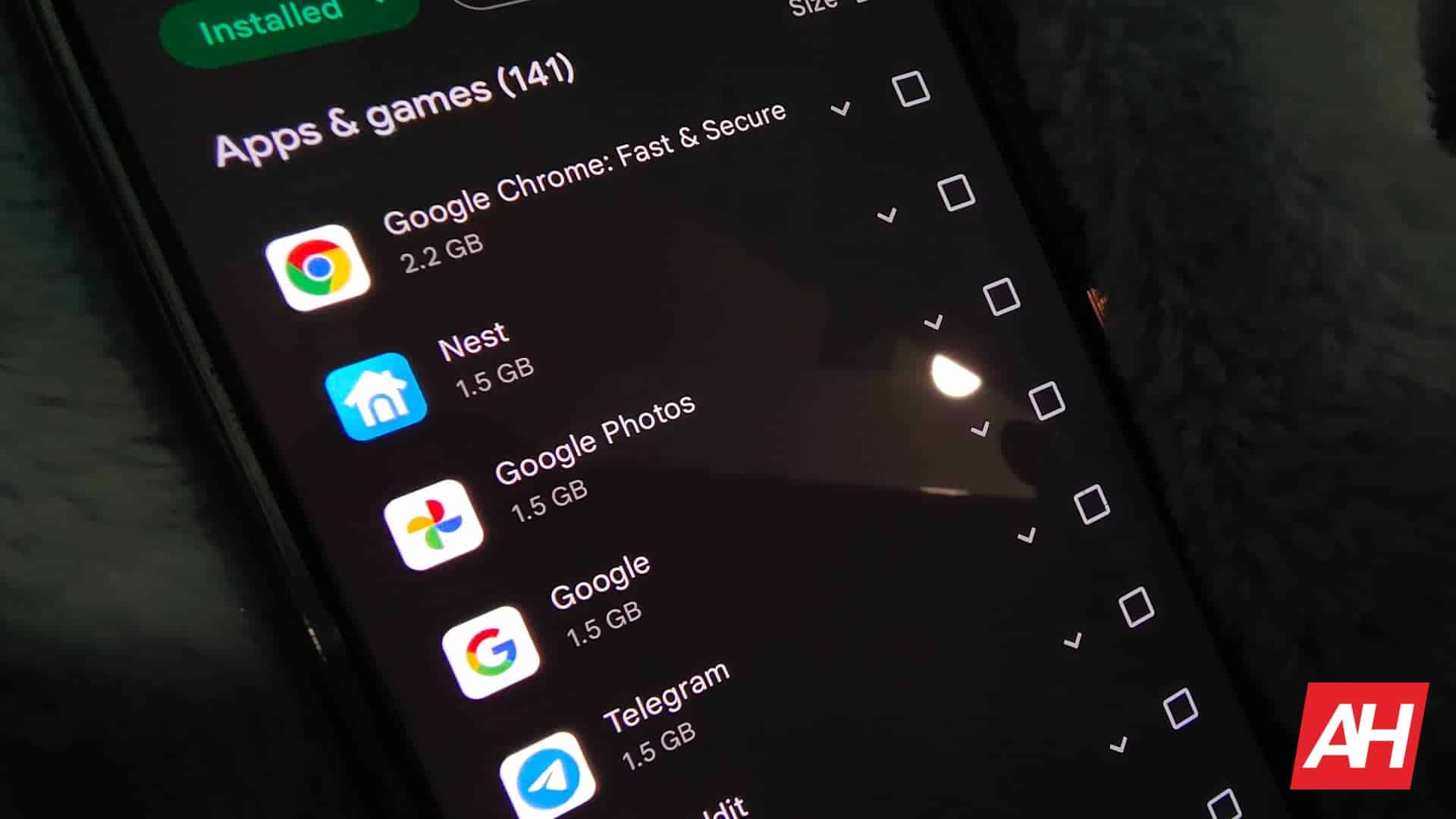
Bu yazının yazıldığı tarihte ve çeşitli raporların hızlı bir incelemesine göre, Google’da 2 milyondan fazla Android uygulaması bulunmaktadır. Play Store’u tek başına oynayın. Bunların çoğuna, bırakın indirmeyi, rastlamayacaksınız bile. Ancak bu kadar çok uygulama arasında her şeyi etkili bir şekilde yapanlar da var. Ve her şey için çok sayıda alternatif. Dolayısıyla, uygulamaların istediğinizden çok daha fazla yer kaplamasıyla sonuçlanmak kolaydır ve nereye bakacağınızı bilmiyorsanız bunları kaldırmanın kolay bir yolu yoktur.
Android, sorun da Uygulamalarınızın büyük çoğunluğunu muhtemelen indirmiş olduğunuz pek çok başka yararlı özelliğin yanı sıra doğrudan Google Play Store’da yerleşiktir.
Ayrıca, nasıl yapılır kılavuzlarımızın birçoğunda olduğu gibi, bu da Android tablette/telefonda veya Chromebook’ta çalışın. Şimdi bir göz atalım.
Hangi uygulamaların kaldırılacağını bulma
Uygulamaları kaldırmak istediğiniz cihazda Google Play Store’u açın Profil resminizi seçin (bu dairesel bir resim olacaktır) Google Play Store taşma menüsünü açmak için kullanıcı adınızın ilk harfinin (bir resim eklemediyseniz), ortaya çıkan kart benzeri kullanıcı arayüzünde, listeden”Uygulamaları ve cihazı yönet”i seçin. Buna, satırlar ve noktalı sütunlarla dolu kare şeklinde bir simge eşlik edecek Ortaya çıkan menüde, üstteki çubuktan sağdaki sekmeyi seçin,”Yönet”etiketli Yüklenen Uygulamalar varsayılan olarak vurgulanacaktır, böylece siz bu açılır filtre seçeneğini ayarlamanız gerekmez. Bunun yerine, yanında küçülen üç çizgi bulunan”Son güncellendi”yazan filtre seçeneğini bulun ve bu seçeneği seçin. Google Play Store, uygulamaları gösterdiği sıralamayı seçmek için radyal düğmelerle bir dizi seçenek görüntüler. Aşağıda belirtildiği gibi size en uygun olanı seçmek isteyeceksiniz En ağır — en büyük dosya boyutu — uygulamalarınızı silerek yerden tasarruf etmek istiyorsanız,”Boyut”a göre sıralama yapmak size yardımcı olacaktır bunu yapmak için. Uygulamalar otomatik olarak büyükten küçüğe doğru sıralanacak Kullanmadığınız uygulamaları silerek yerden tasarruf etmek istiyorsanız, bu menü bu konuda da yardımcı olabilir.”Boyut”yerine”En az kullanılan”a göre sıralayın Sıralama seçeneğiniz ne olursa olsun, uygulamalar artık adları ve simgelerinin yanı sıra dosya boyutu açısından ne kadar büyük oldukları ve bunları en son ne zaman kullandığınızla birlikte görüntülenecektir. Yer açmak için hangilerinin en iyi kaldırılacağını belirlemeniz için ihtiyacınız olan tüm bilgileri veriyoruz
Play Store aracılığıyla Kaldırma
Şimdi, uygulamalarınızı Google Play Store’da istediğiniz gibi sıraladıktan sonra , biraz yer açmak için bir uygulamayı veya uygulamaları silmek kalır, ancak bunu tam olarak nasıl yaparsınız?
Aslında, aşina olmadığınız sürece bu işlem de nispeten basittir. Android’in kullanıcı arayüzü.
Uygulamalarınız, yer kazanmak için telefonunuzdan kaldırmak istediklerinize göre sıralandığından, uygulamaları nasıl sileceğinizi öğrenmek oldukça basittir. Aşağıdaki resimlerde gösterildiği gibi listede gezinin ve silmek istediğiniz uygulamaların yanındaki onay kutusunu seçin. Seçilen onay kutularında kutuda renkli bir onay işareti bulunur. Play Store, sayfanın üst kısmında, başlık çubuğunda seçtiğiniz öğe sayısını ve ayrıca seçilen tüm uygulamalar için toplam dosya boyutunu gösterir. Kaldırmak istediğiniz her şeyi seçene kadar uygulamaları seçmeye devam edin. Şimdi, sayfanın sağ üst tarafındaki çöp kutusu şeklindeki kaldırma simgesini seçin Uygulamaları kaldırma seçiminizi onaylayın, ardından Google Play Store,
Android Kullanıcı Arayüzü Aracılığıyla uygulamaları sizin yerinize kaldırma işlemini gerçekleştirecektir.
Aynı anda birkaç uygulamayı silmek istiyorsanız, yukarıda belirtilen seçenek harikadır. Tek bir uygulamayı yönetmek istiyorsanız, bunu yapmanın hızlı ve kolay bir yolu var. Ayrıca daha doğrudandır, böylece bir uygulama bulmak için uygulamalarınız arasında gezinmekten kurtulabilirsiniz.
Bu örnekte, bir Pixel cihaz. Android kaplamalı bir telefon kullanıyorsanız, işlem biraz farklı görünebilir. Ancak büyük ihtimalle sizin için de aynı olacaktır.
Uygulamayı ana ekranınızda veya uygulama çekmecesinde bulun Parmağınızı basılı tutun. Ardından, küçük açılır menünün açıldığını göreceksiniz. Uygulama Bilgisi düğmesine dokunun. (Metni görmüyorsanız dairenin içindeki”i”yi arayın.) Ortaya çıkan ekranda, Depolama ve Önbellek bölümüne ilerleyin. Bu sayfayı açtığınızda, uygulamanın ne kadar depolama alanı kapladığını size gösterecektir. Size uygulamanın indirilen dosyasının boyutunu, ne kadar kullanıcı verisi oluşturulduğunu ve önbelleği gösterecektir. Kullanıcı verileri, tipik olarak en fazla alanı kaplayan verilerdir. Uygulamayı kaldırmak istiyorsanız Uygulama Bilgisi ekranına dönün ve Kaldır düğmesine dokunun. Sistem, uygulamayı kaldırmak istediğinizi onaylayacaktır. Silmek için Tamam düğmesine dokunun.